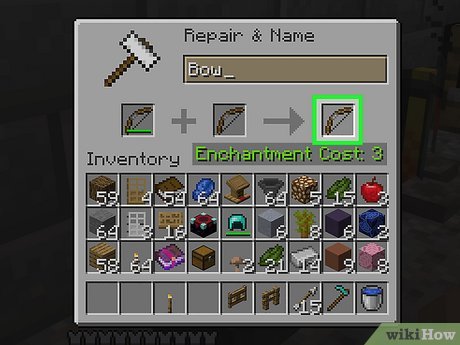
¿Estás cansado de escuchar las mismas canciones una y otra vez en tu iPod? ¿Te gustaría liberar espacio para nuevas melodías? ¡No te preocupes! Eliminar canciones de tu iPod es un proceso sencillo que te permitirá disfrutar de tu música favorita de forma personalizada.
En este artículo, te guiaremos paso a paso para que elimines canciones de tu iPod de forma eficiente, tanto si deseas eliminarlas selectivamente como si prefieres realizar un borrado completo.
Puntos Clave
- Eliminar canciones de tu iPod sin borrar todo: Puedes eliminar canciones individuales o listas de reproducción sin afectar el resto de tu contenido.
- Borrar el iPod por completo: Si quieres empezar de cero, puedes restaurar el dispositivo a su configuración de fábrica.
- Utilizar iTunes para gestionar tu música: iTunes es la herramienta principal para sincronizar tu iPod y administrar tu biblioteca musical.
- Utilizar la función "Eliminar del iPod": Esta opción te permite eliminar canciones de tu iPod sin eliminarlas de tu biblioteca de iTunes.
- Opciones adicionales para eliminar música: Puedes utilizar aplicaciones de terceros o métodos específicos para algunos modelos de iPod.
- Respaldo de tus datos: Antes de realizar cualquier cambio, es importante realizar una copia de seguridad de tu música y tus datos.
- Conectar tu iPod a tu ordenador: La mayoría de las opciones de gestión de archivos requieren conectar tu iPod a tu ordenador.
- Actualización del software de tu iPod: Asegúrate de tener la última versión de iTunes y el software de tu iPod para evitar problemas.
Eliminar Canciones de tu iPod sin Borrar Todo
Si deseas eliminar canciones de tu iPod sin borrar todo el contenido, puedes hacerlo de forma sencilla a través de iTunes. Sigue estos pasos:
- Conecta tu iPod a tu ordenador. Utiliza el cable USB original del dispositivo.
- Abre iTunes y selecciona tu iPod. En la barra lateral izquierda, verás un icono que representa tu iPod.
- Selecciona la pestaña "Música". En la parte superior de la ventana de iTunes, elige la pestaña "Música".
- Desmarca las canciones que deseas eliminar. Busca las canciones que deseas eliminar de tu iPod y desactiva la casilla de verificación que se encuentra a su lado.
- Sincroniza tu iPod. Haz clic en el botón "Sincronizar" para aplicar los cambios.
Consejo: Si solo deseas eliminar algunas canciones de una lista de reproducción, puedes seleccionar la lista de reproducción en la barra lateral izquierda y desmarcar las canciones que no deseas mantener.
Borrar tu iPod por Completo
Si deseas borrar completamente tu iPod, es decir, volver a su estado de fábrica, puedes hacerlo utilizando la función "Restaurar" de iTunes.
- Conecta tu iPod a tu ordenador. Utiliza el cable USB original del dispositivo.
- Abre iTunes y selecciona tu iPod. En la barra lateral izquierda, verás un icono que representa tu iPod.
- Haz clic en el botón "Restaurar". Este botón se encuentra en la parte superior derecha de la ventana de iTunes.
- Sigue las instrucciones en pantalla. El proceso de restauración puede tardar varios minutos.
Importante: Antes de restaurar tu iPod, asegúrate de realizar una copia de seguridad de tu música y tus datos.
Eliminar Canciones de tu iPod sin iTunes
Si no tienes iTunes instalado o prefieres utilizar otros métodos, existen algunas opciones alternativas para eliminar canciones de tu iPod:
Utilizar Aplicaciones de Terceros
Existen aplicaciones de terceros que te permiten gestionar los archivos de tu iPod de forma más flexible que iTunes. Algunas de las opciones más populares son:
- iMazing: Esta aplicación te permite acceder a todos los archivos de tu iPod, incluyendo música, fotos, videos y documentos. Puedes eliminar canciones de forma individual o en masa, y también puedes transferir archivos entre tu iPod y tu ordenador.
- SynciOS: Esta aplicación te permite gestionar tu música, fotos, videos y aplicaciones de tu iPod de forma sencilla. Puedes eliminar canciones de tu iPod sin eliminarlas de tu biblioteca, y también puedes convertir archivos de audio a formatos compatibles con tu iPod.
Eliminar Canciones en tu iPod Touch
Si tienes un iPod Touch, puedes eliminar canciones directamente desde el dispositivo:
- Abre la aplicación "Música".
- Selecciona la canción o lista de reproducción que deseas eliminar.
- Pulsa el botón "Más" (tres puntos).
- Selecciona "Eliminar de la biblioteca".
Video Recomendado: Cómo Eliminar Canciones de tu iPod: Una Guía Completa
Preguntas Frecuentes
¿Cómo elimino canciones de mi iPod Classic?
Para eliminar canciones de tu iPod Classic, necesitarás conectar el dispositivo a tu ordenador con iTunes instalado. Una vez que tu iPod esté conectado, sigue los pasos que hemos descrito anteriormente para eliminar canciones sin borrar todo el contenido. Si quieres borrar todo el contenido de tu iPod Classic, también puedes hacerlo a través de iTunes.
¿Puedo eliminar canciones de mi iPod sin conectar a un ordenador?
Si tienes un iPod Touch o un iPhone, puedes eliminar canciones directamente desde el dispositivo sin necesidad de conectar a un ordenador. Sin embargo, si tienes otro modelo de iPod, necesitarás conectar el dispositivo a tu ordenador para eliminar canciones.
¿Qué pasa con las canciones que elimino de mi iPod?
Si eliminas canciones de tu iPod sin borrar todo el contenido, las canciones eliminadas se borrarán únicamente de tu iPod. Si eliminas canciones a través de iTunes, puedes elegir si eliminarlas también de tu biblioteca de iTunes o solo de tu iPod.
¿Cómo puedo restaurar mi iPod a su configuración de fábrica?
Para restaurar tu iPod a su configuración de fábrica, necesitas conectar el dispositivo a tu ordenador con iTunes instalado. Luego, sigue los pasos que hemos descrito anteriormente para borrar todo el contenido de tu iPod.
Conclusión
Eliminar canciones de tu iPod es una tarea sencilla que te permite personalizar tu experiencia musical. Puedes eliminar canciones de forma selectiva o borrar el dispositivo por completo. Te recomendamos utilizar iTunes para gestionar tu música, pero también puedes utilizar otras aplicaciones de terceros o métodos específicos para algunos modelos de iPod. Recuerda realizar una copia de seguridad de tus datos antes de realizar cualquier cambio. ¡Disfruta de tu música personalizada!
Si quieres conocer otros artículos parecidos a Cómo Eliminar Canciones de tu iPod: Una Guía Completa puedes visitar la categoría Tecnología.
Deja una respuesta
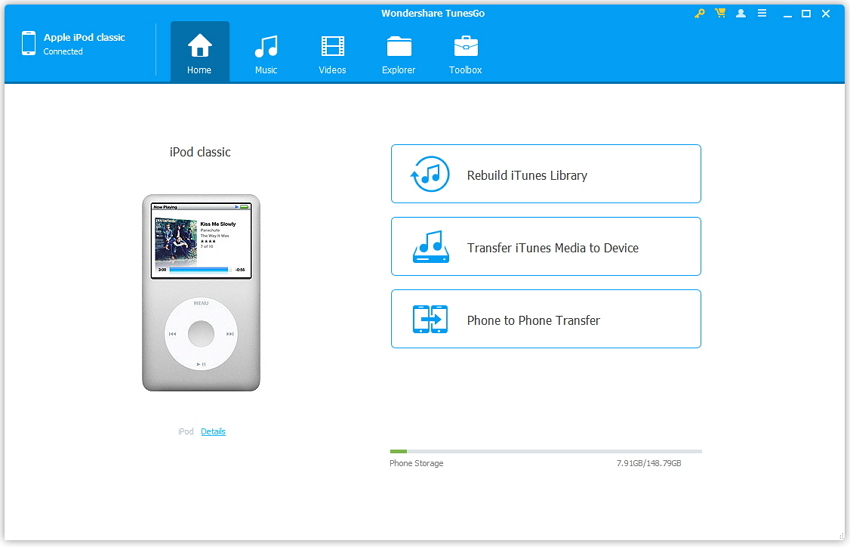
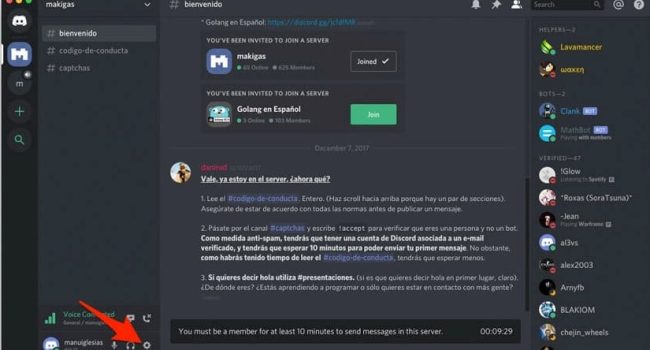



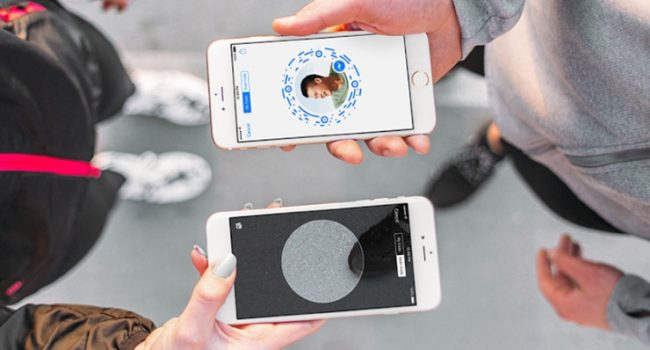


También te puede interesar: